 |
A quoi sert un autorepondeur ?L'autorépondeur est la base du Marketing par Email. Il permet d'automatiser l'envoi de vos messages à vos prospects. Vous programmez vos séquences de mailing (appelées "Campagnes") vous rédigez vos messages et vos newletters, vous définissez le délai d'envoi et vous laissez faire l'autorépondeur. Il enverra le bon mail à la bonne personne au bon moment. |
|||||||||||||
 |
Comment Créer un CompteSur la page de login, cliquez sur "Créer un Compte", et suivez les instructions. |
|||||||||||||
 |
Comment confirmer mon inscriptionVous devez confirmer votre inscription pour accéder à votre espace personnel. Lors de votre inscription un email vous a été envoyé. Selon la charge du serveur, ce message peut arriver au bout de une heure. Cliquez sur lien qui est indiqué dans ce message pour confirmer. |
|||||||||||||
 |
Je n'ai pas reçu le mail d'activationPeut-être y-a-t'il une erreur sur votre adresse email... vérifiez que vous ne vous êtes pas trompé. Si vous n'y arrivez vraiment pas, utilisez la page "Contact" pour demander un support |
|||||||||||||
 |
J'ai reçu le mail de confirmation, que va-t-il se passer maintenantDès que vous aurez cliqué sur le lien de confirmation, vous pourrez accéder à la page de gestion de vos campagnes de marketing email. |
|
||||||||||||
 |
J'ai perdu mon mot de passe !Sur la page de login, tapez votre email et laissez le champs "Mot de Passe" vide ; vos paramètres de connexion vous seront envoyés quelques minutes après. |
|||||||||||||
 |
Comment Commencer ?Après vous être connecté, cliquez
sur |
|||||||||||||
 |
Comment Créer une nouvelle Campagne de mailing?cliquez
sur Cliquez ensuite sur Dès que votre premier message est prêt, définissez le délai pour le "Prochain Message" ; cliquez sur "Ajouter" pour ajouter un nouveau message, et recommencez jusqu'à la fin de votre campagne. |
|
||||||||||||
 |
Qu'est-ce
que le "Script Opt'In"
|
|||||||||||||
 |
A Quoi sert la Squeeze-Page ?Certains appellent cela une "Page Entonoir"... le but est d'inciter les visiteurs à laisser leur adresse email. L'adresse email sera automatiquement enregistrées dans l'autorépondeur, et vos messages seront automatiquement envoyés. La Squeeze Page est donc le premier contact que vos futurs clients auront avec vous. Vous devez donc être convaincant et soigneux dans l'élaboration de cette page. La Squeeze Page doit aussi être très diffusée sur le WEB pour capturer le maximum d'emails. |
|||||||||||||
 |
Comment créer une Squeeze-Page ?Il va falloir pour cela écrire une page WEB et y insérer le script Opt'In, et charger cette page chez un hébergeur pour que la page soit visible sur internet sous la forme http://www.votre-site.com/ma-squeeze-page.html. Il est impossible d'expliquer en quelques ligne comment créer des pages WEB. Nous vous recommandons l'outil Kompozer (de Mozilla). Il est gratuit et très simple à utiliser. |
|||||||||||||
 |
Qu'est-ce que le "Double Opt'In" ?Le double opt'in consiste à demander aux visiteurs qui s'inscrivent de confirmer leur inscription en cliquant sur un lien qu'ils reçoivent par email. Cela permet d'être sur qu'ils se sont bien inscrits volontairement. Cela permet aussi de s'assurer que l'adresse email est bien valide !... L'autorépondeur "Pour Ecrire 1 mot" gère très simplement les 2 modes. Il suffit de definir une URL d'optin, puis, éventuellement une URL de double-opt'in.. |
|||||||||||||
 |
Combien puis-je gérer de campagnes de mailing ?Il n'y a pas de limite. Si vous avez plusieurs produit à promouvoir ou plusieurs newsletters à envoyer, vous pouvez créer autant de campagne d'emailing que vous le souhaitez. |
|||||||||||||
 |
Combien chaque campagne peut-elle gérer d'adresses email ?Il n'y a pas de limite. Vous pouvez avoir 10, 100, 1000, 100 000 adresses emails dans chaque campagnes, ou plus. |
|||||||||||||
 |
A quoi correspond le "Délai" ?Le Délai correspond au nombre de jours que vous souhaitez attendre avant d'envoyer le message ; Pour le premier message, on laisse généralement cette valeur à 0. Ainsi vos abonnés recoivent immédiatement le premier message. |
|||||||||||||
 |
Quels sont les champs personnalisables ?Vous pouvez insérer 5 champs personnalisables dans vos messages : le prenom, l'email, les 2 paramètres du formulaire (param1 et param2). Au moment de l'envoi du message, l'autorépondeur remplacera ces paramètres par leur valeur enregistrée dans la base de données.
Un message personnalisé a beaucoup plus d'impact... Pensez-y... |
|||||||||||||
 |
Est-ce que les Pièces jointes sont autorisées ?Non, les pièces jointes ne sont pas autorisées. C'est d'ailleurs une mauvaise idée de joindre des fichiers dans les messages envoyés à vos prospects, car cela sature inutilement les boites mails. Il suffit d'insérer dans vos messages des liens vers les documents que vous souhaitez envoyer. |
|||||||||||||
 |
Est-ce que le HTML est autorisé dans les messages ?Oui. Attention : lorsque vous écrivez un message en HTML, il est envoyé "en l'état". En particulier, les caractères "\n" ne sont pas remplacés par des "<br />". Veillez donc à bien éditer votre message avec un bon éditeur HTML (type Kompozer par exemple), puis faites un copier-coller. |
|||||||||||||
 |
Mon message HTML semble avoir été modifié. Pourquoi ?Certaines balises HTML sont interdites. |
|||||||||||||
 |
Comment numéroter les messages ?Nous vous conseillons de laissez le système gérer la numérotation des messages ("N° de Seq."). ; mais vous pouvez néanmoins les modifier comme vous le souhaitez. Faite attention à bien respecter le séquencement, sinon, vous risquez de casser l'ordonnancement de votre campagne de mailing... |
|||||||||||||
 |
Comment envoyer une séquence de mails régulièrement ?Très facile : dans le champ "N° Suivant" d'un message, indiquez le n° de séquence d'un message précédent, et le système va boucler tout seul ! Pensez à bien régler les délais d'envoi pour éviter d'assommer vos prospects avec des messages trop nombreux... |
|||||||||||||
 |
Les abonnés peuvent-ils se desinscrire ?Oui : dans chaque message, il y a un lien de desinscription |
|||||||||||||
 |
Comment ajouter manuellement des adresses emails ?Dans la page "Gestion des Emails" |
|||||||||||||
 |
Comment récupérer ma base d'emails ?En cliquant sur le menu "Export Base" (disponible quand vous etes connecté), vous pourrez télécharger votre base d'emails sous un format CSV. |
|||||||||||||
 |
Comment puis-je importer une liste d'emails ?Cliquez sur le menu "Import Emails" Chaque email peut-être optionnellement complété par un nom et un numéro de séquence (numéro du prochain message) ; chaque paramètre étant séparé par un ";" (point-virgule). Par exemple :
Si nous constatons des abus (en particulier, des spams) nous pourrons supprimer cette fonction d'import. |
|||||||||||||
 |
Comment ajouter automatiquement une signature à la fin de chaque message ?Definissez simplement la signature, puis, dans votre message, ajoutez le tag %Signature%. Au moment de l'envoi du message, l'autorépondeur insèrera automatiquement votre signature. |
|||||||||||||